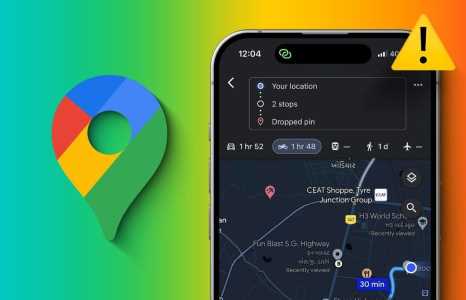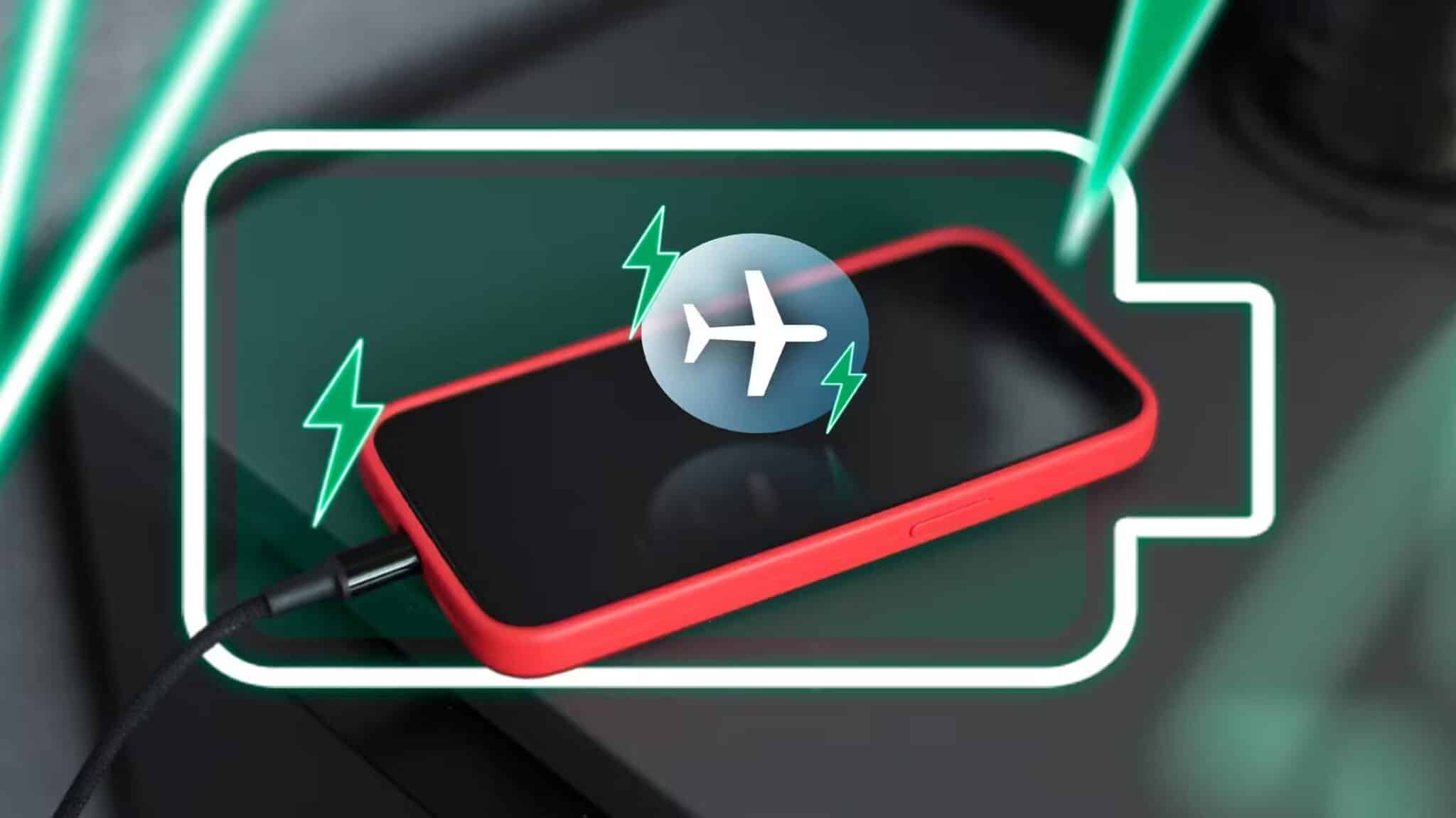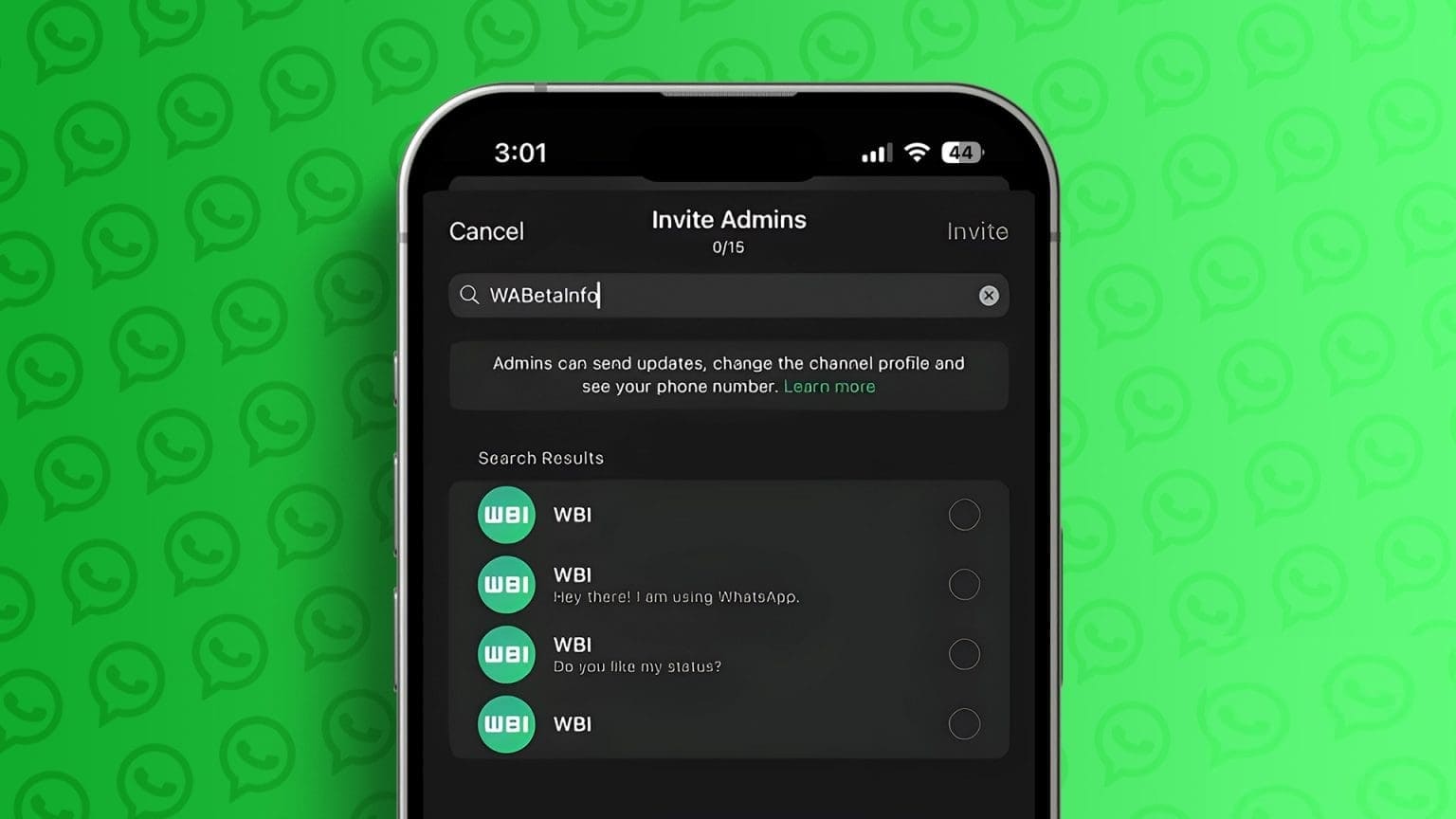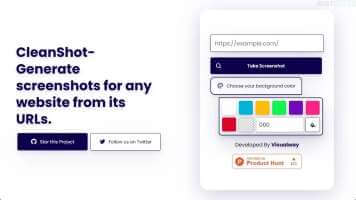Google Kalender er et produktivitetsbæst. Men hvis du er iPhone-bruger eller for nylig er skiftet til en iPhone, kan det være udfordrende at jonglere med to apps for at administrere din tidsplan. Bare rolig; vi viser dig, hvordan du bruger og deler Google Kalender på din iPhone med blot et par tryk.
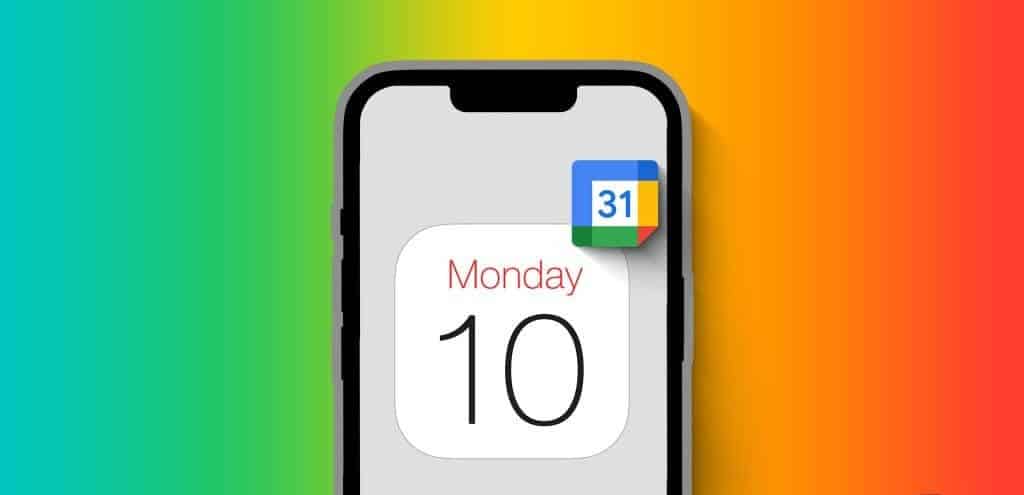
Det kan være svært at dele og administrere Google Kalender-begivenheder på din iPhone, fordi Kalender-appens brugergrænseflade er en smule anderledes. Alle Google Kalender-funktioner er dog let tilgængelige i Kalender-appen på din iPhone. Lad os komme i gang.
Sådan tilføjer du Google Kalender til iPhone
Trin 1: Start en app Indstillinger På din iPhone skal du trykke på Kalender.
Trin 2: Klik på regnskaberne.

Trin 3: Klik på Tilføj en konto.
Trin 4: Tryk nu på Google.
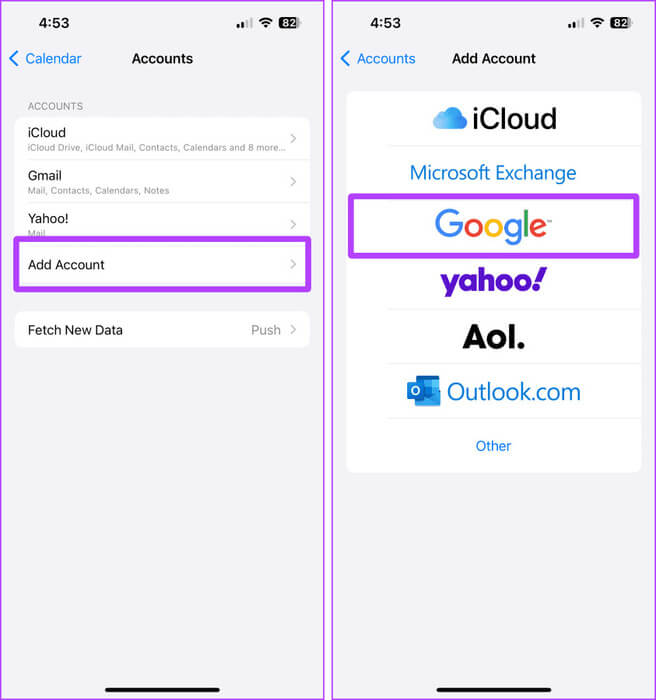
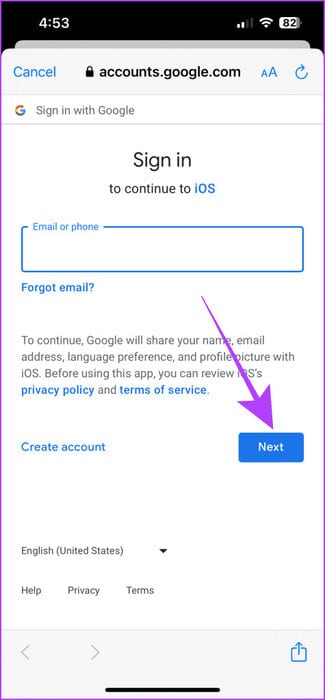
Trin 6: Når du er logget ind, skal du åbne Kalender-appen på din iPhone og trykke på Kalendere På bunden.
Trin 7: Klik og tjek alle kalendere under afsnittet gmail For at se dine Google-kalendere skal du vælge Det blev gennemført.
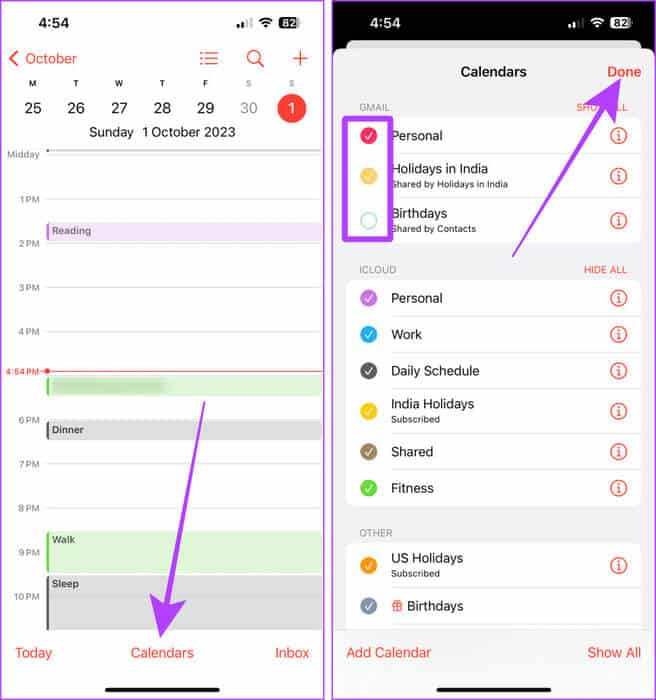
Synkroniser Google Kalender med iPhone
Google Kalender synkroniseres automatisk, når du tilføjer den til din iPhone. Hvis du vil synkronisere manuelt, skal du dog følge disse trin:
Trin 1: Start Kalender-appen, og tryk på Kalendere.
Trin 2: Handle PTR (Træk for at opdatere), og det vil være synkronisering Dine kalendere.
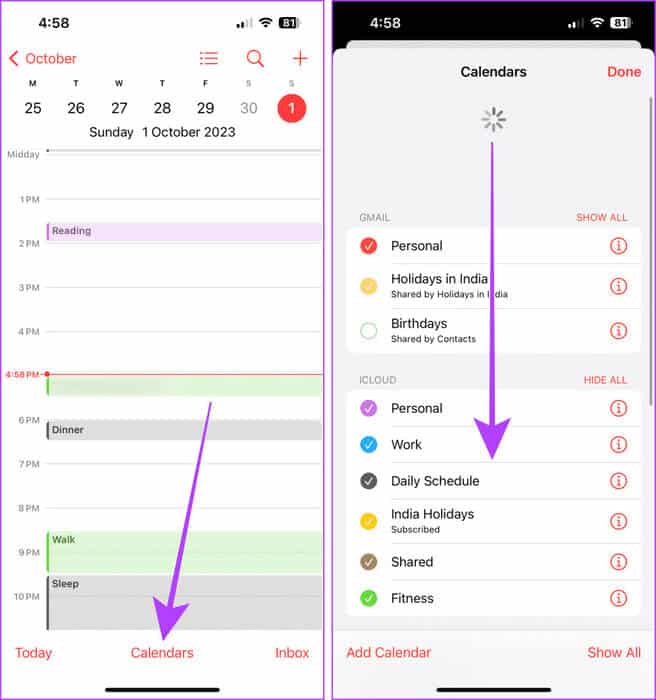
Sådan deler du Google Kalender på iPhone
Det er vanskeligere at dele en Google Kalender end at tilføje og synkronisere, da det kræver en computer. Men processen er nem. Sådan tilføjer du en delt Google Kalender til din iPhone:
Trin 1: Åbn Google Kalender på nettet i en browser på din Mac eller pc, og klik på de tre prikker ud for den kalender, du vil dele.
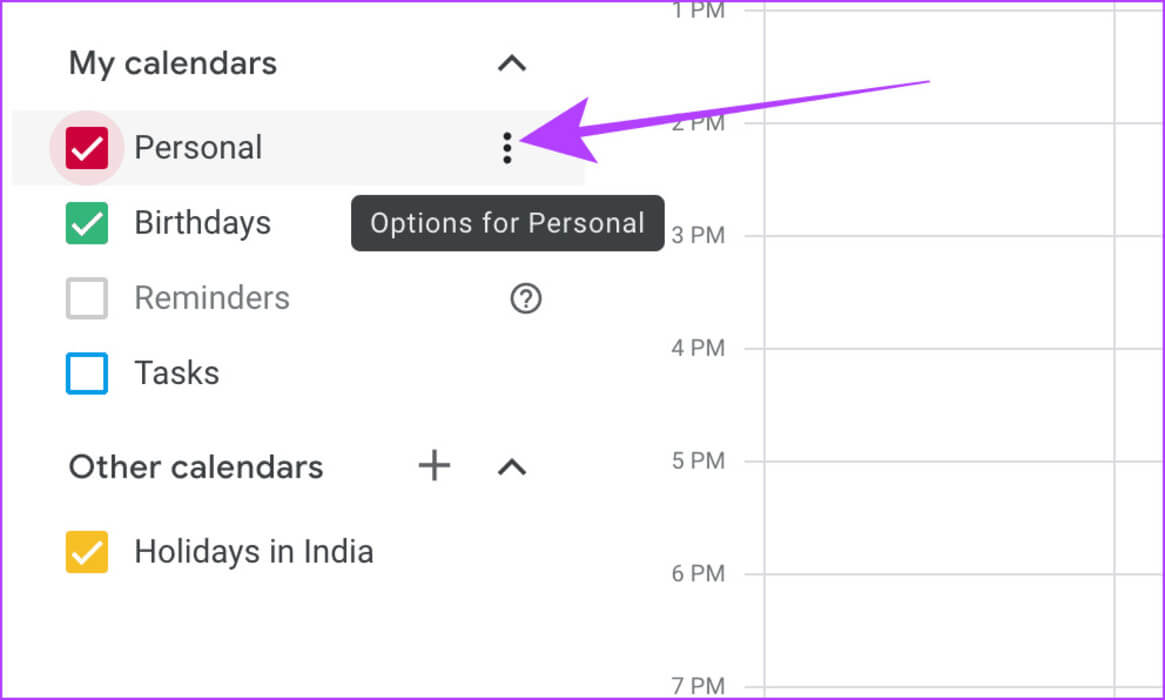
Trin 2: Klik på Indstillinger og deling.
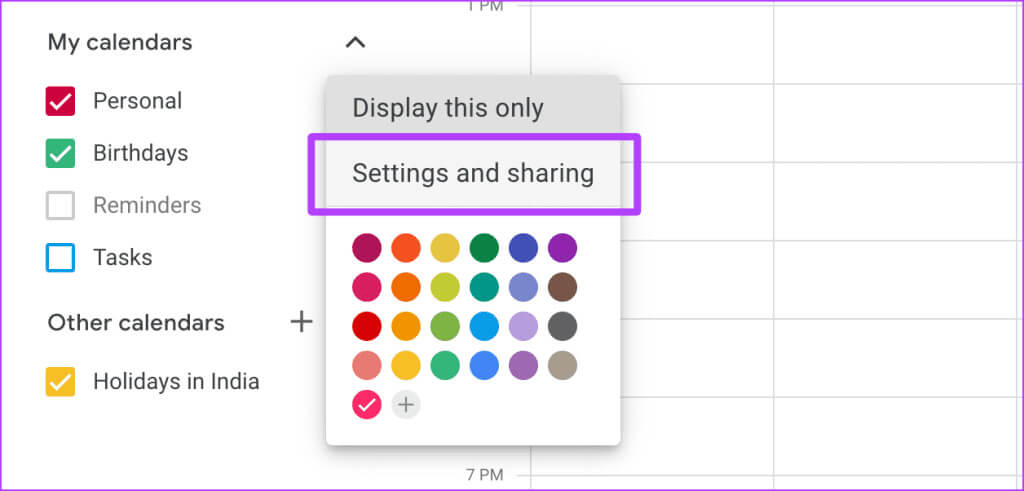
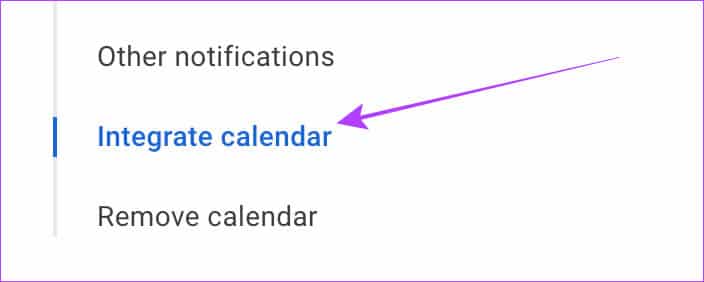
Trin 4: Rul ned til "Hemmelig adresse i iCal-format" Klik på ikonet Kopi.
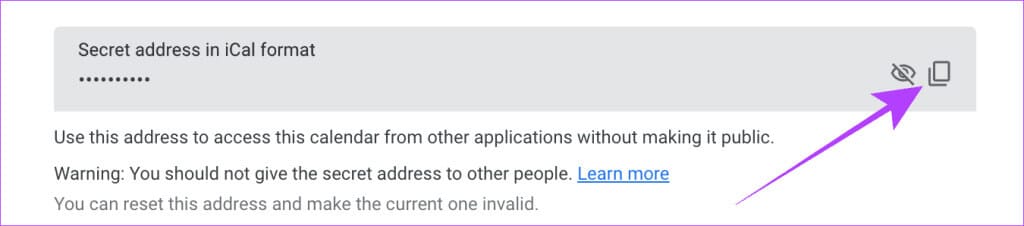
Trin 5: Åbn nu Kalender-appen på din iPhone, og tryk på Kalendere På bunden.
Trin 6: Klik på Tilføj en kalender nederst til venstre.
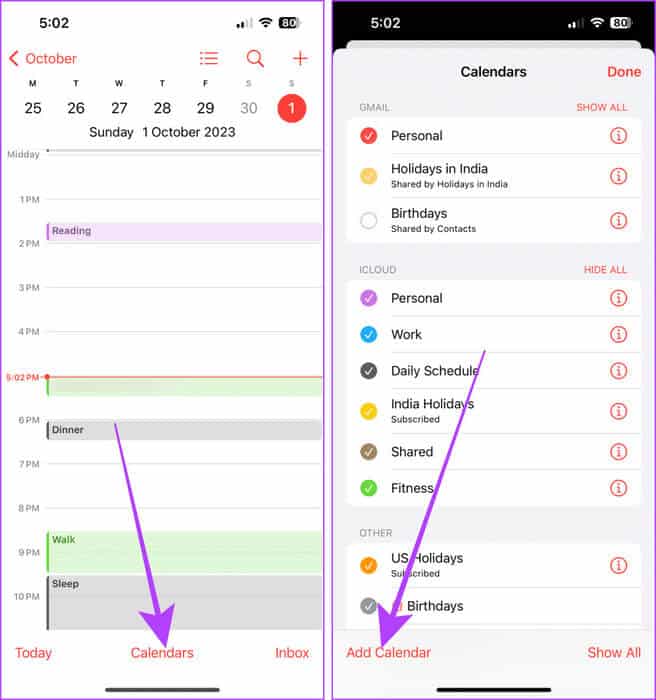
Trin 7: Klik på Tilføj en kalender Abonnement.
Trin 8: Indsæt nu linket, der er kopieret fra Google Kalender, og klik på abonnement.
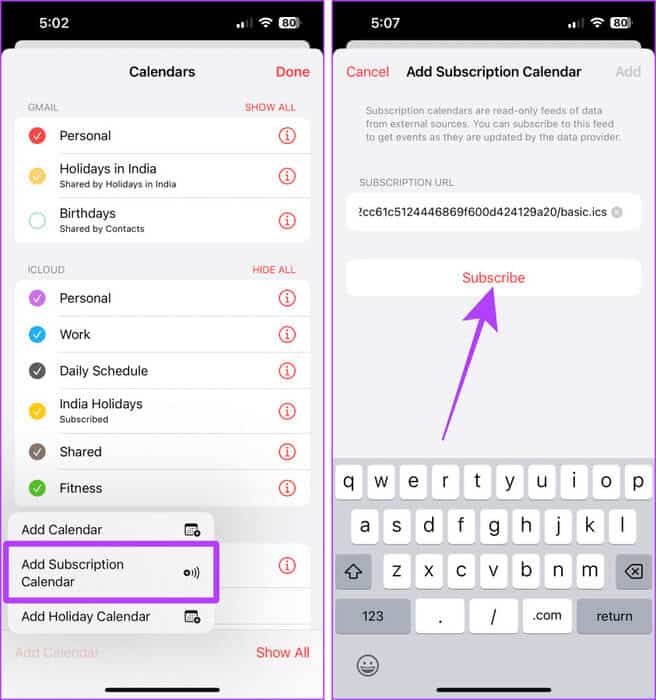
Trin 9: Klik på tilføjelse For at bekræfte tilføjelsen af kalenderen.
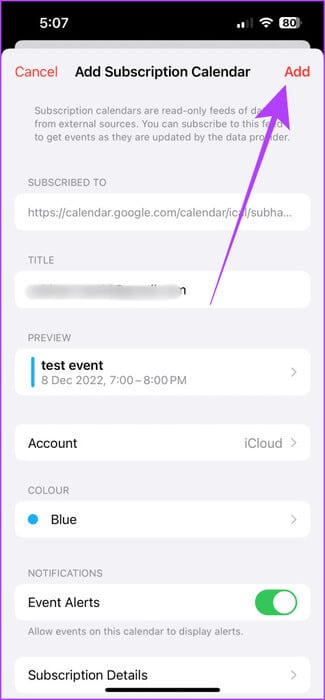
Dupliker eller fjern dubletter af kalenderbegivenheder
Apple Kalender giver dig også mulighed for hurtigt at duplikere begivenheder i Google Kalender. Her er de enkle trin, du skal følge:
Trin 1: Åbn en app Apple-kalender På din iPhone skal du trykke og holde nede begivenheden som du ønsker at gentage.
Trin 2: Klik på gentagelse af de tilgængelige muligheder.
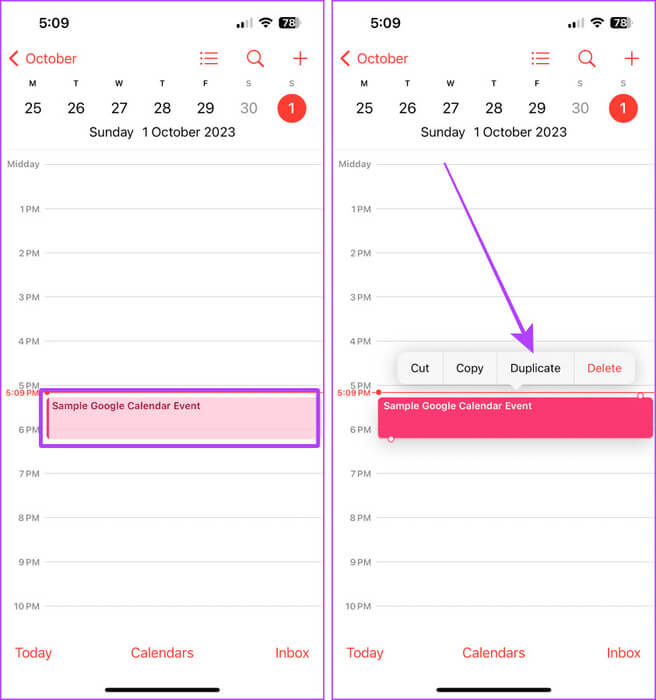
Hvis du duplikerer en forkert begivenhed i din kalender, Kalender-appen lader dig fortryde det.Du skal aktivere Ryst for at fortryde på din iPhone for at fortryde eller gentage handlinger i Apple Kalender-appen. Når du har gjort det, skal du følge nedenstående trin.
Trin 3: Ryst din iPhone med den åben. Kalenderapplikation.
Trin 4: Et pop op-vindue vises på skærmen, tryk på "at trække sig tilbage". Og det er det.
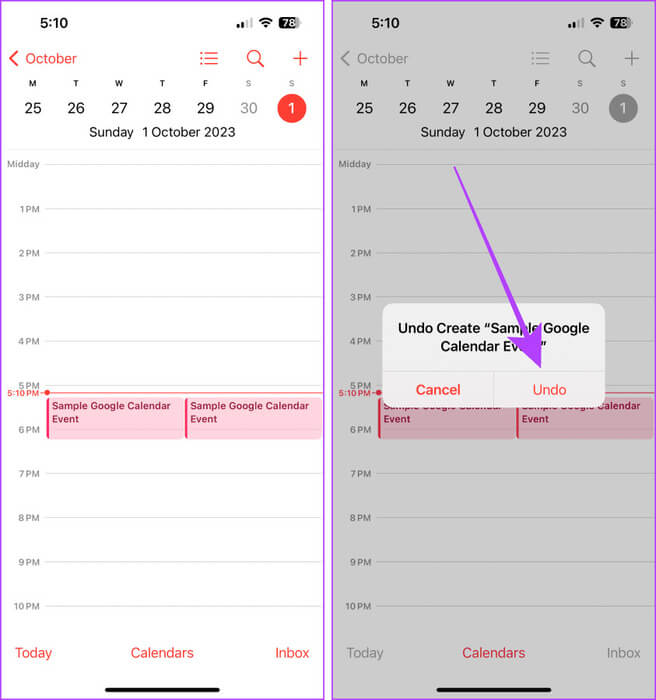
almindelige spørgsmål:
Q1. Kan man tilføje og synkronisere flere Google-kalendere på iPhone?
Svar: Ja, det kan du. Du kan tilføje så mange kalendere til din iPhone, som du vil.
Q2. Hvorfor kan jeg ikke tilføje en begivenhed til min Google Kalender fra min iPhone?
Svar: Hvis du tilføjer en kalender ved at abonnere på den, har den skrivebeskyttet adgang på din iPhone, hvilket betyder, at du kun kan se begivenheder og ikke oprette nogen i den. Vi foreslår, at du tilføjer en kalender ved hjælp af den første metode til at oprette en begivenhed.
Q3. Hvorfor vises min delte Google Kalender ikke på min iPhone?
Svar: Sørg for, at adressen på den delte kalender er i iCal-format for at den skal vises på din iPhone. Eller åbn Kalender-appen, tryk på Kalendere, tryk derefter på den delte kalender, og marker den for at den skal vises på din iPhone.
GOOGLE KALENDER MEST PÅ DIN IPHONE
Google Kalender er et effektivt værktøj til samarbejde, deling af dine tidsplaner og opnåelse af produktivitet. Nu hvor du har mestret brugen af Google Kalender på din iPhone, kan du effektivt dele dine kalendere med familie eller kolleger og planlægge dine dage. Vi håber, at denne guide hjælper dig med at få mest muligt ud af Google Kalender.
Vidste du, at du kan tilføje fødselsdage til Google Kalender? Find ud af det. Sådan tilføjer du fødselsdage til Google Kalender.